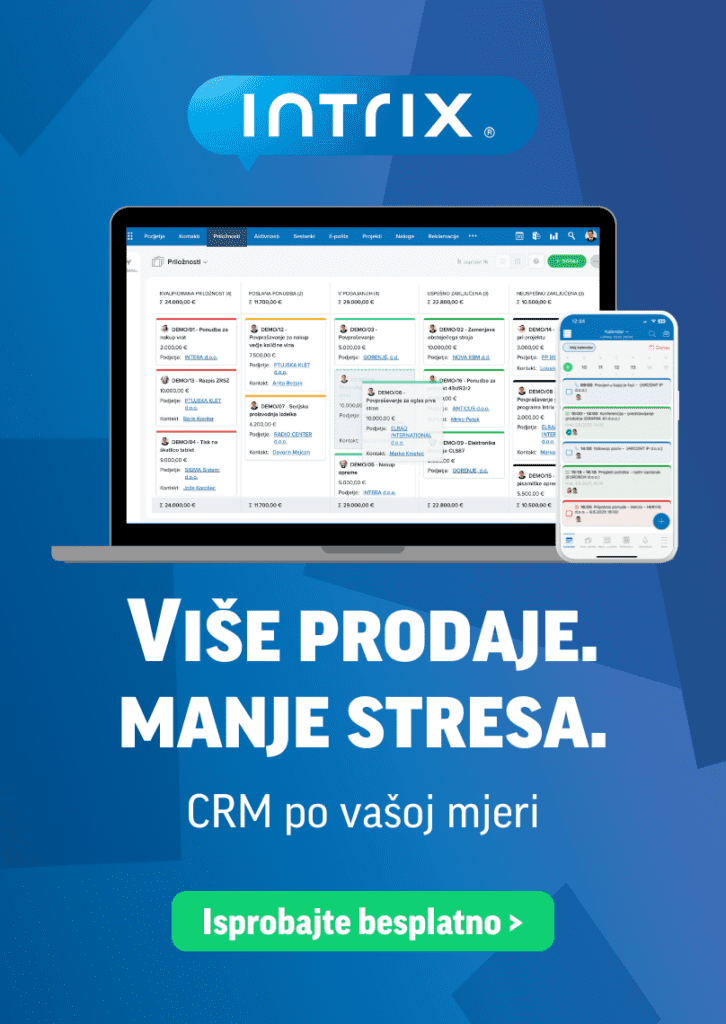1. Osvježeni pogled na karticu kupca
Na kartici klijenti imate lijevi izbornik za navigaciju za povezane kartice. To konkretno znači da možete odmah vidjeti koliko kontakata, prilika, aktivnosti itd. je dostupno kod tvrtke.
Na desnoj strani zaslona imate brze akcije pomoću kojih brzo dodajete nove aktivnosti vezano za to poduzeće. Ispod njih nalazi se vremenska linija koja kronološki prikazuje što se događa s ovim kupcem.

2. Osvježen prikaz povezanih kartica
Pod karticom klijenta ili bilo kojeg drugog zapisa u potpunosti smo izmijenili izgled povezanih kartica. U starom korisničkom sučelju morali ste horizontalno prelaziti između pod-kartica. Oni su sada dostupni u vertikalnoj verziji. To znači da se možete pomaknuti prema dolje do pojedinog zapisa ili koristiti lijevi izbornik za navigaciju.

3. Brzo dodavanje zapisa
Sada možete preko brzih akcija dodati novu bilješku, podsjetnik, aktivnost, dokument itd. Brze akcije su u potpunosti prilagodljive: u ovom odjeljku možemo prikazati (samo) one kartice koje su Vam potrebne za Vaš rad.
Također možemo prilagoditi polja koja se pojavljuju pri dodavanju zapisa u brzim radnjama. Standardno u obrascima za brze kampanje prikazana su samo obvezna polja.
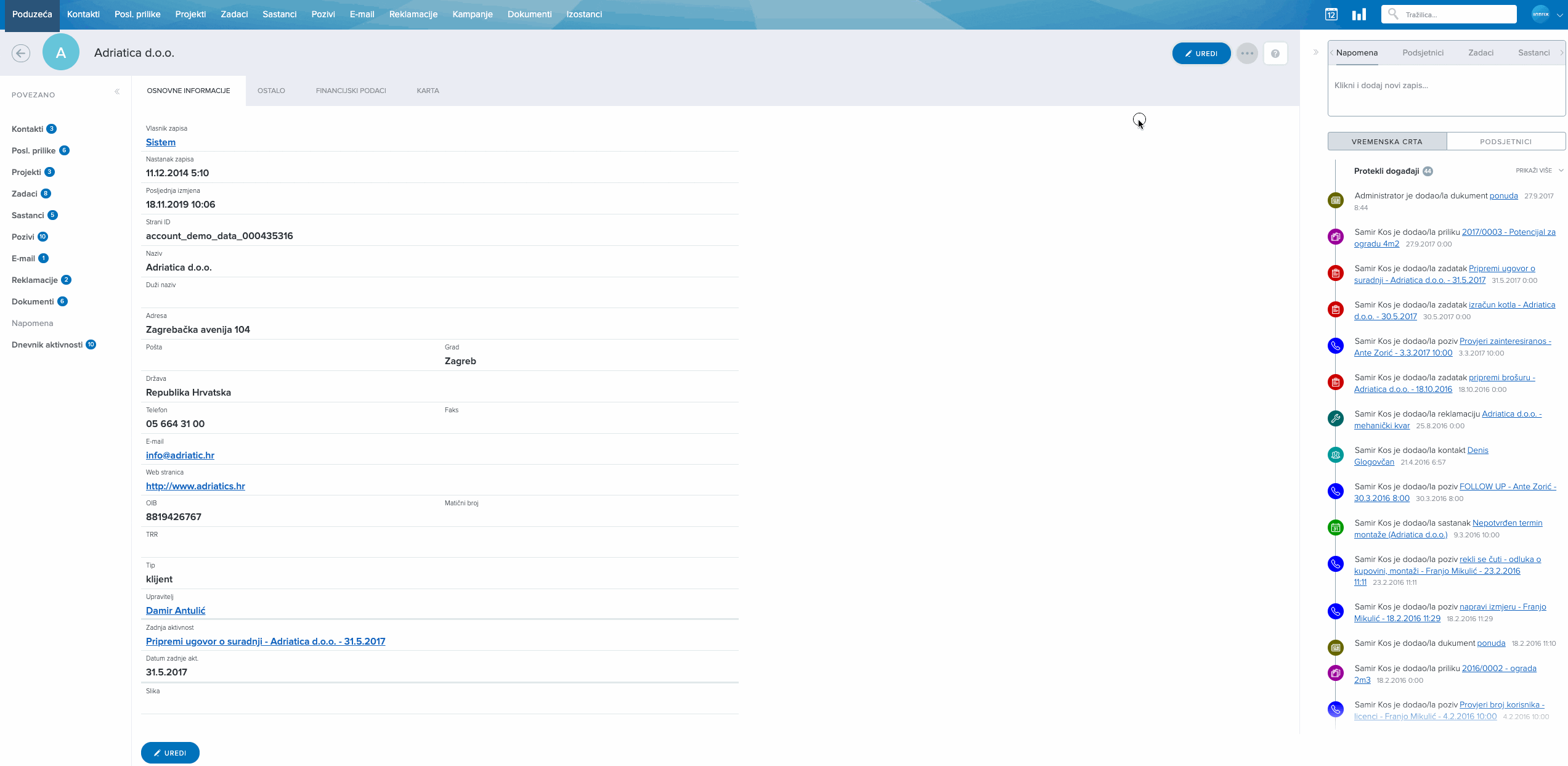
4. Vremenski prikaz zapisa na vremenskoj traci
Pomoću vremenske trake možete kronološki vidjeti što se dogodilo i što će se dogoditi s tvrtkom, kontaktom, prilikom itd. Vremenska traka prikazuje prošle i buduće događaje koji se odnose na svaku karticu kupca, kontakt, priliku itd.
Ikone na vremenskoj traci prikazuju Vam karticu, a također možete dobiti povezani zapis klikom na vezu u pojedinačnom događaju.
Na svakoj kartici možemo u potpunosti prilagoditi koji će se događaji prikazati u vremenskoj traci, a koji ne.

5. Dva načina za pronalaženje podataka u Intrixu
Postoje dva načina korištenja tražilice. Prva metoda omogućuje vam brzo pretraživanje podataka.

U tražilicu jednostavno upišete traženi podataka i vidjet ćete 15 rezultata pretraživanja. Ukoliko Vam brzo traženje ne ponudi traženi rezultat, možete kliknuti na “Traži” ili jednostavno pritiskom na tipku Enter.

6. Postavljanje podsjetnika putem e-pošte, SMS-a i push poruka
Podsjetnici putem e-pošte, SMS-a i push poruka mogu se postaviti na kartici zapisa, kao i prilikom dodavanja ili uređivanja pojedinačnog zapisa.
Postavite si da Vam stižu podsjetnici na SMS, e-poštu i push obavijesti (push notifikacija na mobilnom uređaju).
Možete postaviti i podsjetnike za svoje suradnike, a možete postaviti i više podsjetnika odjednom. Pregled postavljenih podsjetnika može se vidjeti kronološki u odjeljku vremenske trake.

7. Filtriranje i spremanje filtera
Možete pronaći filtere na lijevoj strani korisničkog sučelja. Po želji možete imati otvoren ili zatvoren izbornik filtera. Možete birati između unaprijed izrađenih i spremljenih filtera.

Naravno možete i sami filtrirati podatke po željenim kriterijima, te si možete spremiti novi filter. Kako to možete napraviti pogledajte na donjoj snimci.

8. Prilagodite popis stupaca
Na svakoj kartici možete si postaviti koje stupce želite imati a koje ne. Kako možete to prilagoditi prikazuje donja slika

Također možete si po mjeri postaviti širinu svakog stupca. Sve te promjene se spremaju u korisnički profil.

Ukoliko ipak želite da ostane početni popis možete u postavkama odabrati “učitaj zadani popis” te će se stupci vratiti na zadane početne postavke.
9. Sortirajte stupaca u pojedinačnim karticama
U pojedinačnoj kartici možete mijenjati i sortirati svoje zapise. Uključite razvrstavanje po jednom stupcu klikom na strelicu gore ili dolje na nazivu stupca. Svaka promjena sortiranja sprema se na Vaš korisnički profil. To Vam omogućuje postavljanje bilo koje vrste sortiranja na svim karticama.
Uvijek možete resitirati sortiranje na kartici u početno stanje – u meni-u za prilagodbe sa popisa kliknete na defaultne postavke.

10. Alternativni pogled zapisa – Kanban
Novo korisničko sučelje omogućava i alternativni pregled popisa. To znači da možete određene zapise pogledati i u vizualno prilagođenom tj. Kanban pregledu.
To se najčešće upotrebljava u kartici poslovnih prilka, ali ga možemo uklopiti i u ostale kartice.

U kanban načinu pregleda možete preslagivati poslovne prilike iz jednog u drugi stupac. S time da na taj način automatski mijenjate statuse premještenih poslovnih prilika.

11. Ažuriran kalendar
U lijevom dijelu kalendara imate na raspolaganju filtere, preko kojih si možete prikazati željeni pregled. Slično kao i u filtrima si možete i na kalendaru spremiti novi pregled, koji Vam je onda na raspolaganju u gornjem meni-u.
Kalendar možete postaviti na mjesečni, tjedni ili dnevni pregled. Na desnoj strani imate na raspolaganju također meni sa dospjelim aktivnostima. Tu se automatski pojavljuju Vaši zadatci i aktivnosti kojima je prošao rok.

12. Otvaranje u novom TAB-u
Kod svakog zapisa ( na početku reda) imate na odabir dvije ikone: kist ( s njim otvarate obrazac) ili oko ( s njim otvarate karticu zapisa). S klikom na jednu od te dvije ikone ( Ctrl + klik) možete otvoriti zapise u novom TAB-u. Tako možete brzo otvoriti više zapisa u novim TAB-ovima. Zapise možete u novom tabu otvoriti i klikom na avatare – profilne slike ( kod poduzeća i kontakata)
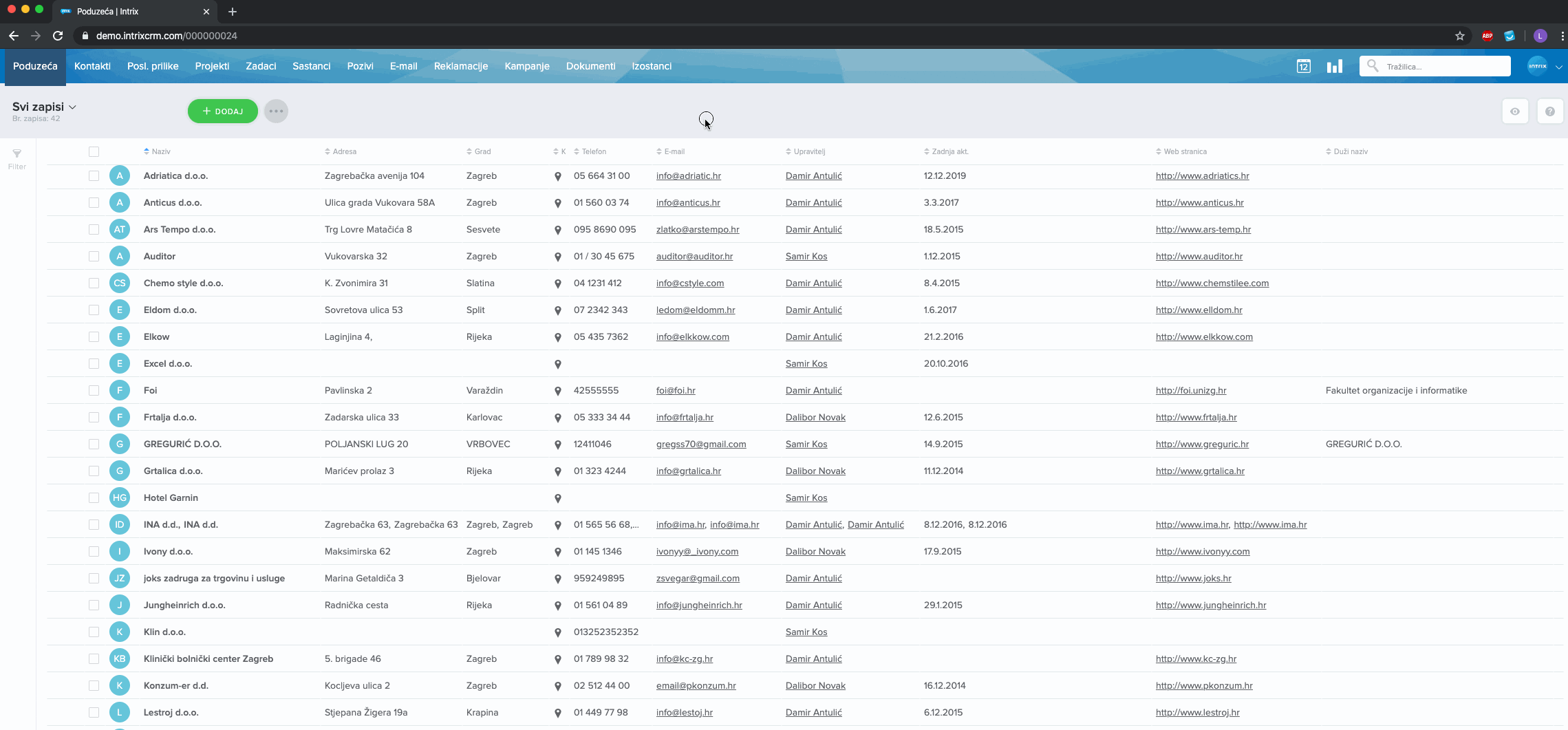
13. Privatne prilagodbe korisničkog sučelja
Svaki korisnik može si korisničko sučelje prilagodti svojim potrebama i željama. Pa si tako možete postaviti i svoju temu/boju i korisnički fotografiju, postavite prava za obavještavanje, postavite si početnu stranu itd. Do tih postavki dođete tako da kliknete na svoju profilnu sliku ( gore desno).

14. Postavka broja popisa zapisa na kartici
U svakoj kartici automatski se prikaže 30 zapisa, koji se prikazuju sukladno postavljenom sortiranju. Do više zapisa možete pristupiti tako da na dnu stranice na lijevoj strani kliknete na slijedeću stranicu. Možete si također promijeniti i broj prikazanih zapisa unutar jedne kartice, to napravite u izbornom polju koje se nalazi dolje desno.

15. Upotreba desnog klika na popisu
Na svakom popisu imate mogučnost upotrebe dodatnih brzih akcija, do kojih dolazite tako da upotrijebite desni klik na mišu ili Touch Bar. Otvori Vam se opcijski meni, pomoću kojeg možete izbrisati zapis ili dodati određenu aktivnost. Svakako je vrlo funkcionalno jer si uštedite vrijeme da ne ulazite u karticu.